O aplicativo de pesquisas do Google para iPhone e iPad (iOS) ganhou um modo anônimo na última atualização. A partir de agora, os usuários podem fazer buscas na internet sem guardar histórico sobre os dados procurados. Anteriormente, era necessário abrir um navegador como o Chrome ou Safari para pesquisas anônimas. Confira como ativar a novidade.
Como evitar que o Google salve seus dados de navegação sem autorização
Passo 1. Abra o aplicativo do Google App no seu iPhone ou iPad e toque sobre o seu nome de usuário no canto superior esquerdo;
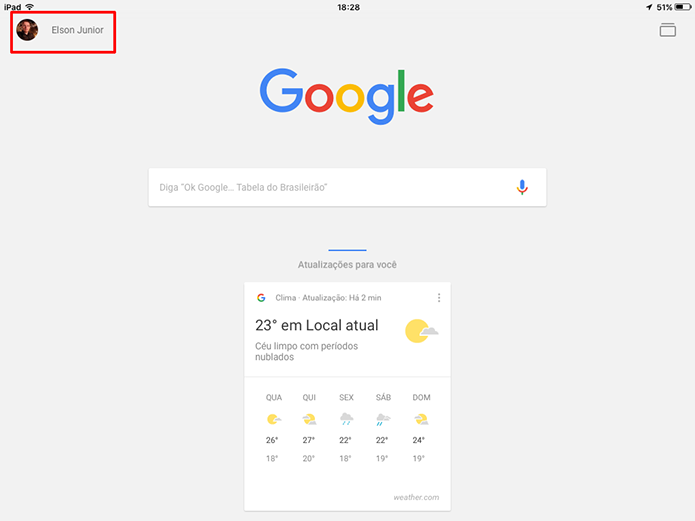 Google Search para iOS ganhou modo de pesquisa anônima (Foto: Reprodução/Elson de Souza)
Google Search para iOS ganhou modo de pesquisa anônima (Foto: Reprodução/Elson de Souza)Passo 2. Na tela que aparece, procure pela opção “Ativar modo de navegação anônima”;
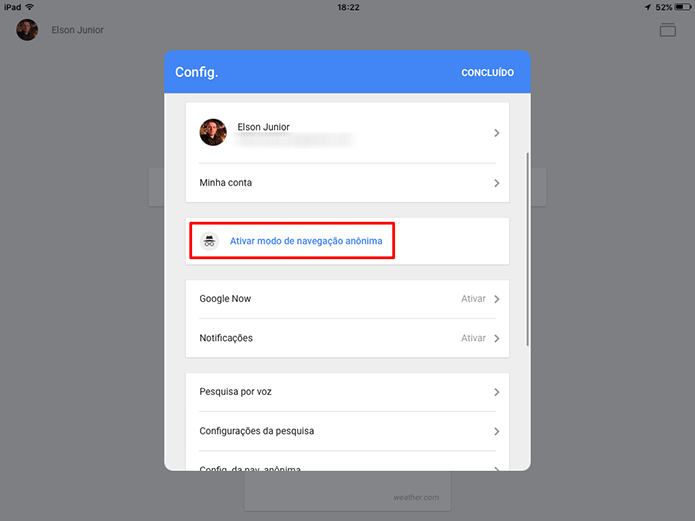 Ative a pesquisa anônima no Google App nas configurações de conta (Foto: Reprodução/Elson de Souza)
Ative a pesquisa anônima no Google App nas configurações de conta (Foto: Reprodução/Elson de Souza)Passo 3. Observe que o aplicativo adotará um tema escuro. A partir daí, basta fazer as suas pesquisas normalmente;
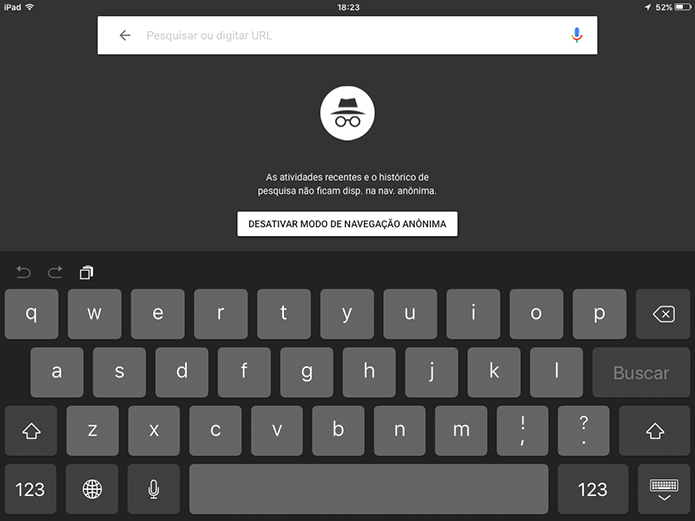 Google Search ficará escuro quando pesquisa anônima estiver ativada (Foto: Reprodução/Elson de Souza)
Google Search ficará escuro quando pesquisa anônima estiver ativada (Foto: Reprodução/Elson de Souza)Como desativar o modo anônimo
Passo 1. Quando terminar de fazer suas pesquisas, toque novamente no botão do Google na parte inferior da tela;
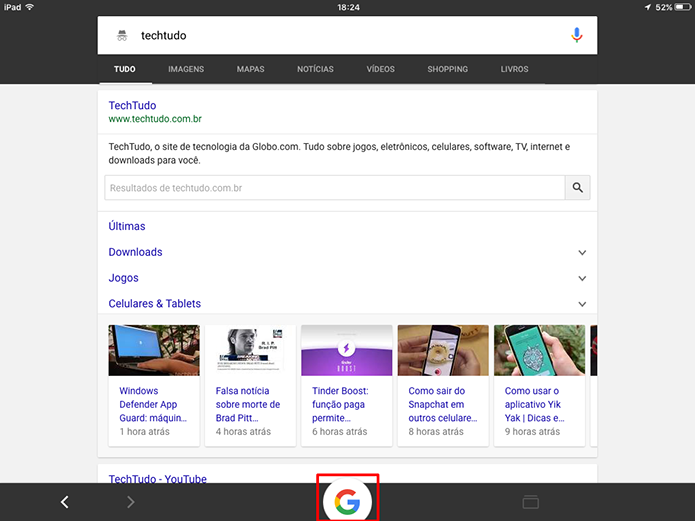 Usuário precisa voltar à tela inicial do Google Search para desativar pesquisa anônima (foto: Reprodução/Elson de Souza)
Usuário precisa voltar à tela inicial do Google Search para desativar pesquisa anônima (foto: Reprodução/Elson de Souza)Passo 2. Toque no ícone de navegação anônima na página inicial;
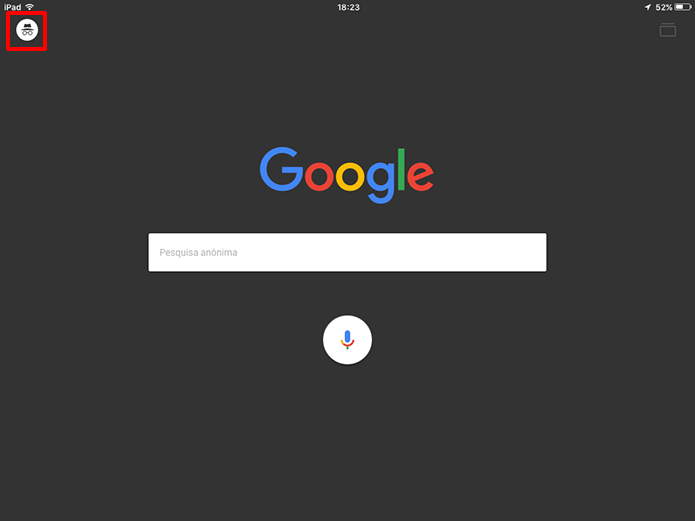 Toque no ícone de navegação anônima do Go
Toque no ícone de navegação anônima do GoPasso 3. Clique em "Desativar modo de navegação anônima";
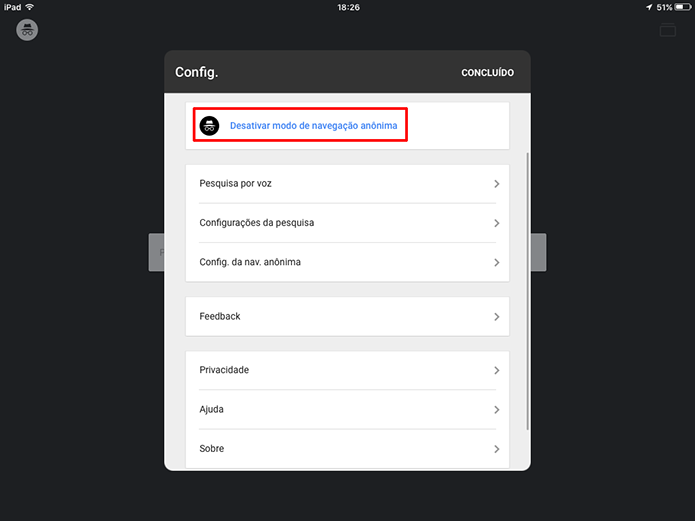 Google Search para iOS pode ter pesquisa anonima desativada pelo usuário (Foto: Reprodução/Elson de Souza)
Google Search para iOS pode ter pesquisa anonima desativada pelo usuário (Foto: Reprodução/Elson de Souza)Pronto! Agora você já sabe como fazer pesquisas anônimas com o Google no iPhone e iPad.
Como fazer o Google Now falar o meu nome? Descubra no Fórum do TechTudo.
>>> Veja o artigo completo no TechTudo
Mais Artigos...
Como abrir documentos Word no formato .doc sem ter Office instalado Fortnite: desafio dos Radares de Velocidade; veja como completar Aplicativo para fazer memes: veja como criar com fotos no celular Resident Evil 7, Watch Dogs 2 e Steep estão nas ofertas da semana App do Google salva buscas offline e notifica usuário para ver depois Case anti-gravidade promete colar smartphones em qualquer lugar Melhore cores usando Canais e Modos de Mesclagem no Photoshop Assassin's Creed Odyssey: tudo sobre o novo jogo da franquia da Ubisoft Xperia Z3 Compact ou Moto X? Veja qual smartphone levar para casa Como compartilhar fotos do Feed de Notícias do Facebook pelo Messenger?

